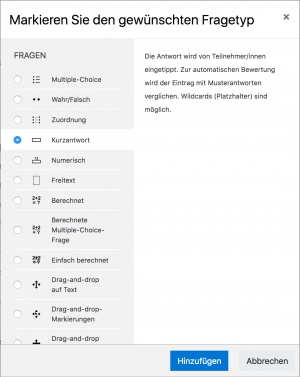Fragetyp Kurzantwort
- Fragen verwalten
- Frageverhalten
- Fragetypen
- Berechnet
- Drag-and-Drop auf Bild
- Drag-and-Drop Markierungen
- Drag-and-Drop auf Text
- Einfach berechnet
- Berechnete Multiple-Choice
- Beschreibung
- Freitext
- Lückentext (Cloze)
- Lückentextauswahl
- Multiple-Choice
- Kurzantwort
- Numerisch
- Wahr/Falsch
- Zuordnung
- Zufällige Kurzantwortzuordnung
- Third-Party Fragetypen
- Fragen FAQ
Bei einer Kurzantwort-Frage müssen die Teilnehmer/innen die Antwort in Form eines Wortes oder einer Wortgruppe angeben. Die Antwort muss mit einer der vorgegeben möglichen Antworten exakt übereinstimmen. Sie als Trainer/in legen fest, ob bei der Antwort Groß-/Kleinschreibung berücksichtigt wird oder nicht. Es empfiehlt sich, die gesuchte Antwort so kurz wie möglich zu halten, um Fehlern durch in der Formulierung vorzubeugen.
Kurzantwort-Frage anlegen
- Melden Sie sich als Trainer/in im Kurs an.
- Klicken Sie im Block Einstellungen > Kurs-Administration > Fragensammlung > Fragen
- Klicken Sie auf den Button Neue Frage erstellen und markieren Sie den Fragetyp Kurzantwort.
- Klicken Sie auf den Button Hinzufügen. Es öffnet sich eine Konfigurationsseite, in der Sie alle Einstellungen für die Frage vornehmen können.
Grundeinträge
- Kategorie
- Wählen Sie eine Fragenkategorien, zu der die Kurzantwort-Frage gehören soll.
- Fragetitel
- Geben Sie der Kurzantwort-Frage einen Namen.
- Fragetext
- In diesem Textbereich geben Sie den Inhalt der Kurzantwort-Frage ein.
- Erreichbare Punkte
- Geben Sie an, wie viele Punkte es für die richtige Beantwortung der Frage gibt.
- Allgemeines Feedback
- Dieses Feedback wird den Kursteilnehmer/innen nach der Beantwortung der Frage angezeigt.
- Groß-/Kleinschreibung
- Wählen Sie hier, ob die Groß-/Kleinschreibung bei der Bewertung der eingegebenen Antwort berücksichtigt werden soll oder nicht.
- Richtige Antworten
- Sie müssen mindestens eine mögliche Antwort angeben. Offen gelassene Antworten werden nicht benutzt. '*' kann als Ersatzzeichen für beliebige Buchstaben (Wildcard) benutzt werden. Die erste passende Antwort wird benutzt, um Bewertung und Feedback zu ermitteln.
Antworten
- Antwort 1
- Tragen Sie hier die richtige Antwort ein.
- Bewertung
- Wählen Sie hier die zugehörige Bewertung.
- Feedback
- Geben Sie hier das zugehörige Feedback ein.
Nach demselben Muster wie bei Antwort 1 können Sie beliebig viele mögliche Antworten konfigurieren. Wenn die Antwortfelder nicht ausreichen, klicken Sie auf den Button Leerfelder für 3 weitere Antwort(en).
Mehrfachversuche
- Abzug für jeden falschen Versuch
- Wenn der Test im Modus interaktiv mit mehreren Versuchen oder im adaptiven Modus durchgeführt wird, dann geben Sie an, wie viel Abzug es bei jedem Antwortversuch bei falscher Antwort gibt. Der Abzug bezieht sich auf die Einstellung Erreichbare Punkte.
- Hinweis 1
- Hier können Sie den 1. Hinweis eintragen, der bei der 1. falschen Antwort angezeigt wird.
- Hinweis 2
- Hier können Sie den 2. Hinweis eintragen, der bei der 2. falschen Antwort angezeigt wird.
Wenn Sie den Kursteilnehmer/innen weitere Hinweise zur Verfügung stellen wollen, klicken Sie auf den Button Weiteren Hinweis hinzufügen.
Schlagwörter
In diesem Bereich können Sie Ihre Frage mit Schlagwörtern charakterisieren:
- Wählen Sie ein geeignetes Schlagwort aus der Liste der offiziellen Schlagwörter aus, die systemweit angelegt sind.
- Oder tragen Sie passende Schlagwörter im Textbereich Weitere Schlagwörter ein. Mehrere Schlagwörter müssen durch Komma getrennt werden.
Wenn Sie alle Einstellungen für die Frage vorgenommen haben, klicken Sie abschließend auf den Button Änderungen speichern.
Jokerzeichen
Bei der Vorgabe der möglichen Antworten können Sie das Asterisk-Zeichen * als Jokerzeichen verwenden. Dieses Jokerzeichen ersetzt eine beliebige Folge von Zeichen.
Beispiel: Verwenden Sie An*ung als Platzhalter für jede Antwort, die mit "An" beginnt und mit "ung" endet. Wenn in Ihrer möglichen Antwort tatsächlich ein Asterisk-Zeichen vorkommt, dann müssen Sie dem Teichen ein \-Zeichen voranstellen, also \* in Ihrer Antwort schreiben.
Wenn Sie eine Frage mit zwei Antworten "Brennstoff" und "Sauerstoff" haben, sollte sich die Zahl der möglichen Antworten begrenzen lassen, indem Sie als Antwort Brennstoff*Sauerstoff 100% angeben. Mit dieser Vorgabe würden folgende Teilnehmereingaben als richtig gewertet werden: "Brennstoff Sauerstoff", "Brennstoff, Sauerstoff", "Brennstoff; Sauerstoff", "Brennstoff und Sauerstoff", "Brennstoff & Sauerstoff", "Brennstoff && Sauerstoff". Es würde aber auch "Brennstoff oder Sauerstoff", "Brennstoff, aber nicht Sauerstoff" sowie "Brennstoff|Sauerstoff" als richtig gewertet werden, was sicher nicht in Ihrem Sinne wäre.
Hier finden Sie einige Antwortmöglichkeiten und Bewertungen für die Frage "Was wird in einer Rakete verbrannt?".
Brennstoff*Sauerstoffmit der Bewertung 100%*Brennstoff*mit der Bewertung 50%*Sauerstoff*mit der Bewertung 50%*Luft*mit der Bewertung 40%*mit der Bewertung 0%
Die Reihenfolge, in der Sie Ihre Antworten angeben, ist entscheidend! Die Teilnehmereingaben werden nacheinander mit Ihren Antwortvorgaben verglichen. Sobald eine Übereinstimmung gefunden wird, stoppt der Vergleichsprozess. Wird keine Übereinstimmung gefunden, werden 0 Punkte vergeben. Es empfiehlt sich, als letzte mögliche Antwort das Asterisk-Zeichen * anzugeben (es steht für beliebige Zeichen/Eingaben) - damit werden alle sonstigen falschen Antworten abgefangen.
Wenn Sie keine Jokerzeichen verwenden, muss die Teilnehmereingabe exakt mit einer von Ihnen vorgegebenen Antwort übereinstimmen: Achten Sie also auf korrekte Schreibweise!
Feedback für falsche Antworten
Bei einer Kurzantwort-Frage möchten Sie normalerweise nur eine begrenzte Zahl von Teilnehmereingaben als richtig oder teilweise richtig akzeptieren. Wenn Sie bei einer falschen Teilnehmereingabe ein Feedback geben möchten, dann müssen Sie die als richtig bzw. teilweise richtig akzeptierten Antworten explizit angeben und als letzte Antwort * angeben mit einer Bewertung von 0 P% und einem Feedback für die falsche Antwort.
Dann wird jede Teilnehmereingabe, die nicht mit einer der akzeptierten Antworten übereinstimmt, als falsch bewertet und das Feedback für die falsche Antwort angezeigt.
Beispiel:
Was ist ein Kaninchen?
Antwort 1: Tier
Feedback: richtig
Bewertung: 100%
Antwort 2: Säugetier
Feedback: richtig
Bewertung: 100%
Antwort 3: Wirbeltier
Feedback: richtig
Bewertung: 100%
Antwort 4: *
Feedback: Das ist falsch!
Bewertung: 0%
Tipp
Es empfiehlt sich, eine Kurzantwort-Frage in einem Übungstest ohne Bewertung zu testen, um mögliche Antworten zu finden, an die Sie selbst nicht gedacht haben. Gehen Sie dazu folgendermaßen vor:
- Geben Sie bei der Erstellung Ihrer Kurzantwort-Frage einige mögliche Antworten an, die aus Ihrer Sicht nahe liegen.
- Binden Sie diese Frage in einen Übungstest ohne Bewertung ein und teilen Sie Ihren Teilnehmern mit, dass Sie eine neue Frage testen.
- Wenn der Übungstest abgeschlossen ist, prüfen Sie die Antworten, die Ihre Teilnehmer gegeben haben und fügen Sie ggf. weitere mögliche Antworten zu Ihrer Kurzantwort-Frage hinzu.
Kurzantwort-Fragen in Lektionen
Kurzantwort-Fragen sehen aus Teilnehmersicht in Tests und Lektionen gleich aus. Sie unterscheiden sich jedoch in der Trainersicht. Dieser Artikel beschreibt die Handhabung von Kurzantwort-Fragen in Tests. Zu Besonderheiten von Kurzantwort-Fragen in Lektionen lesen Sie den Artikel Analyse von Kurzantwort-Fragen.